Operační systém Windows 10 disponuje funkcí tmavého režimu. Jeho využití v uživatelském rozhraní je sice omezené, avšak většina běžných aplikací, jako jsou Filmy a TV pořady nebo Hudba Groove, jej podporuje. Prohlížeč Edge bohužel mezi tyto aplikace nepatří, což je překvapivé. Kdyby tomu tak bylo, byl by to jediný z hlavních prohlížečů s nativním nočním režimem. Microsoft však tuto možnost prozatím nenabízí. Naštěstí existuje řešení v podobě rozšíření s názvem Turn Off The Lights, které do Microsoft Edge noční režim přidá.
Turn Off The Lights je primárně rozšíření, které umožňuje ztlumení obsahu na stránce při sledování videí, čímž simuluje zážitek z kina. Podobná rozšíření jsou běžná u ostatních prohlížečů, avšak pro Edge je to novinka. Toto rozšíření nabízí také funkci nočního režimu, kde si uživatel může libovolně nastavit barvu pozadí, textu i hypertextových odkazů na webových stránkách.
Aktivace nočního režimu v Microsoft Edge
Stáhněte si Turn Off The Lights. Toto rozšíření jsme testovali na systému Windows 10 Fall Creators Update s prohlížečem Microsoft Edge verze 41.16299.334.0. Během testování jsme narazili na drobné problémy.
Po nainstalování je nutné rozšíření aktivovat. To provedete kliknutím na ikonu tří teček v pravém horním rohu prohlížeče a následně vyberete možnost „Rozšíření“ z postranní lišty. Po aktivaci se vedle adresního řádku objeví ikona žárovky, která slouží k zapnutí a vypnutí nočního režimu. Rozšíření uvádí, že by se mělo objevit i druhé tlačítko, avšak během testování se toto tlačítko nikdy nezobrazilo. Pro aktivaci nočního režimu jsme tedy využívali pouze tlačítko žárovky.
Samotné nastavení vyžaduje několik kroků. Je nutné otevřít nastavení rozšíření a v levém menu zvolit „Noční režim“. Následně se zobrazí tři pole s barvami. První z nich, tedy barva pozadí, je nutné změnit. Doporučujeme výchozí černou nahradit šedou. Zde je nutné experimentovat, dokud nenajdete ideální nastavení. Poté otevřete webovou stránku a kliknutím na tlačítko žárovky aktivujte noční režim.
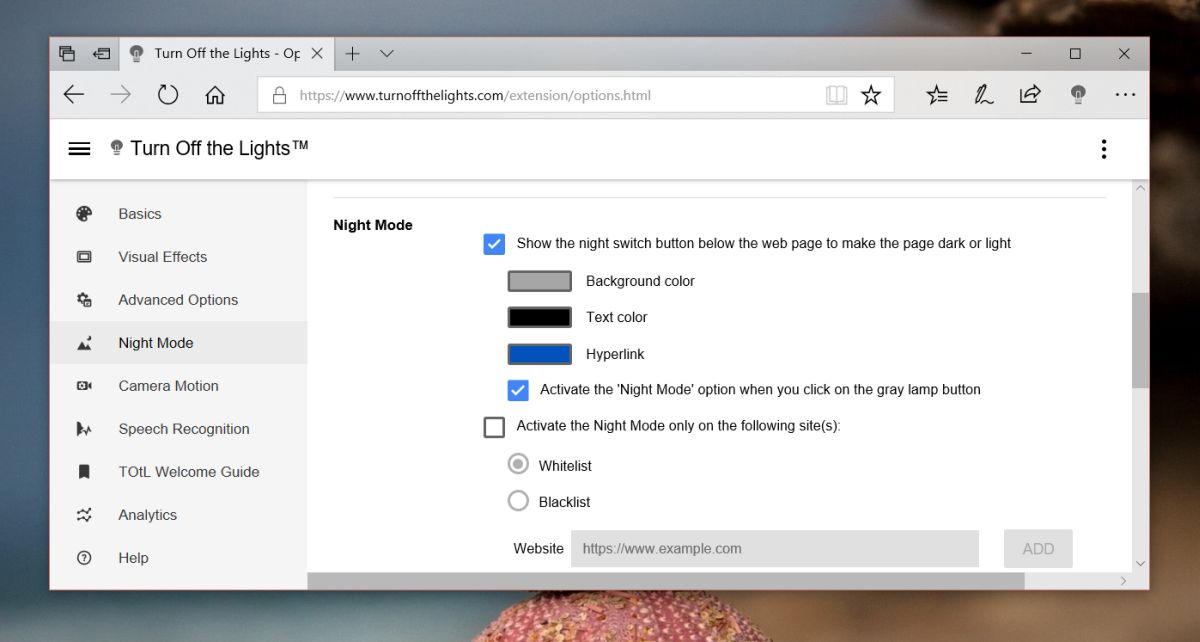
A takto to funguje. Bohužel, neobejde se to bez problémů. Při každém otevření nové stránky nebo karty dojde k probliknutí bílé barvy, než rozšíření aplikuje filtr nočního režimu. Tento přechod není plynulý, což je velká škoda.
V nastavení rozšíření můžete využít takzvanou „bílou listinu“, kde si můžete vybrat konkrétní domény, na kterých chcete noční režim využívat. Tímto způsobem lze minimalizovat výše zmíněný problém na vašich nejnavštěvovanějších webových stránkách, ale nic víc s tím nenaděláte.